>>G-BLACKさん
setupは実行されてインストールされるのですが、インストールして新しくデスクトップにできたクリップスタジオのアイコンをクリックすると、「動作を停止しました」のメッセージウインドウが出てプログラムが終了してしまいます
CLIP STUDIO PAINTの要望・不具合ボード
from emoball さん
2015/12/15 20:09:54
|
インストール/動作環境
起動できません |
|
|
本日ワコムのintuosコミックバージョンを購入し、ワコムのダウンロードページより2年契約のclip studio paint proのZIPファイルをダウンロードしました。 setupアプリケーションからインストールしても、「動作を停止しました」というメッセージウインドウが出てプログラムが終了し起動できません。 何度かinstall wizardから修復や、アンインストール→再インストールを試しましたが改善しませんでした。 (マイコンピュータのローカルディスクcのフォルダのダウンロードフォルダからCSP_142w_appフォルダを開き、setupアプリケーションをクリックすると、時々「圧縮フォルダエラー」展開を完了できませんというメッセージウインドウも出ました) セキュリティはウイルスバスターです。 何かやるべきことがありましたら教えてください。 よろしくお願いします。 ------------------------------------------------------------ ■バージョン: ※[ヘルプ]メニュー → [バージョン情報]で確認できます。 ■グレード DEBUT( ) comico( ) PRO( ◯ ) EX( ) ■OS Windows XP( ) Windows Vista( ◯) Windows 7 ( ) Windows 8( ) Windows 8.1( ) Windows 10( ) MacOS X 10.5( ) MacOS X 10.6( ) MacOS X 10.7( ) MacOS X 10.8( ) MacOS X 10.9( ) MacOS X 10.10( ) MacOS X 10.11( ) その他( ) ------------------------------------------------------------ |
賛成数:0
反対数:0
from
スレ主
emoball
さん
2015/12/15 21:40:07
from
G-BLACK
さん
2015/12/16 07:52:36
OSがVistaとの事でハードウェア構成も古いと思われますので
クリスタの動作環境を満たしていない可能性もありますね。
Windows版 動作環境
http://www.clip-studio.com/clip_site/download/clipstudiopaint/system/system_win
クリスタの動作環境を満たしていない可能性もありますね。
Windows版 動作環境
http://www.clip-studio.com/clip_site/download/clipstudiopaint/system/system_win
from
CLIP
サポート担当
さん
2015/12/16 09:13:36
G-BLACK 様
アドバイスいただき、ありがとうございます。
emoball 様
下記についてご確認をお願いいたします。
■WindowsVistaの場合
上記ページの(1)~(4)と(1')についてご回答をお願いいたします。
ダウンロードしたZIPファイルは解凍できている状態でしょうか。
CSP_142w_app.zipの上で右クリック→すべて展開で解凍を行われましたでしょうか。
もしくは別途圧縮/解凍ソフトウェアをインストールされていますでしょうか。
setup.exeの起動時にエラーが表示されている状態ですと正常にインストールが
完了していない可能性もございます。
[コントロールパネル]→[プログラムと機能]から、現在インストールされている
CLIP STUDIO PAINTのアンインストールを行ってください。
その上で再度ZIPファイルを解凍し、解凍した[CSP_142w_app]フォルダ内のsetupを
起動してエラーが表示されるかご確認をお願いいたします。
アドバイスいただき、ありがとうございます。
emoball 様
下記についてご確認をお願いいたします。
■WindowsVistaの場合
上記ページの(1)~(4)と(1')についてご回答をお願いいたします。
ダウンロードしたZIPファイルは解凍できている状態でしょうか。
CSP_142w_app.zipの上で右クリック→すべて展開で解凍を行われましたでしょうか。
もしくは別途圧縮/解凍ソフトウェアをインストールされていますでしょうか。
setup.exeの起動時にエラーが表示されている状態ですと正常にインストールが
完了していない可能性もございます。
[コントロールパネル]→[プログラムと機能]から、現在インストールされている
CLIP STUDIO PAINTのアンインストールを行ってください。
その上で再度ZIPファイルを解凍し、解凍した[CSP_142w_app]フォルダ内のsetupを
起動してエラーが表示されるかご確認をお願いいたします。
from
スレ主
emoball
さん
2015/12/16 10:13:31
OS、メモリ等は問題ないと思います。一応情報乗せるので合わせて確認してもらえると嬉しいです
OS: Windows vista Home Premium. Service pack 2. 32ビットオペレーティングシステム
プロセッサ:Intel(R) Core(TM)2 Duo. CPU T8160. 2.10Ghz
メモリ(RAM):2.00GB
空き容量:ローカルディスク(C):21.3GB/105GB (D):4.13GB/30.2GB
フォルダアイコンがジッパーマークのついていない普通のフォルダなので大丈夫だと思います
圧縮フォルダエラーのメッセージウインドウは出ません
コントロールパネルからクリップスタジオをアンインストールしたのち、再びインストールしたのですが、うまくいきません
setupアプリケーションは動作していて、インストールはできるのですがデスクトップにできたクリップスタジオのアイコンをダブルクリックしても「動作を停止しました」のメッセージウインドウが出てプログラムが終了してしまいます
OS: Windows vista Home Premium. Service pack 2. 32ビットオペレーティングシステム
プロセッサ:Intel(R) Core(TM)2 Duo. CPU T8160. 2.10Ghz
メモリ(RAM):2.00GB
空き容量:ローカルディスク(C):21.3GB/105GB (D):4.13GB/30.2GB
フォルダアイコンがジッパーマークのついていない普通のフォルダなので大丈夫だと思います
圧縮フォルダエラーのメッセージウインドウは出ません
コントロールパネルからクリップスタジオをアンインストールしたのち、再びインストールしたのですが、うまくいきません
setupアプリケーションは動作していて、インストールはできるのですがデスクトップにできたクリップスタジオのアイコンをダブルクリックしても「動作を停止しました」のメッセージウインドウが出てプログラムが終了してしまいます
from
CLIP
サポート担当
さん
2015/12/16 12:17:27
CLIP STUDIO PAINTを起動していただき、「動作が停止しました」と
表示されている状態のスクリーンショットを添付頂けますでしょうか。
表示されている状態のスクリーンショットを添付頂けますでしょうか。
■スクリーンショットの取得手順
1.キーボードの[PrintScreen]または[Prt Sc]とキートップに表示されて
いるキーを押します。
2.[Windows スタート]メニューをクリックし、[すべてのプログラム]の
[アクセサリ]から[ペイント]を選択します。
3.[ペイント]というアプリケーションが起動します。
4.[編集]メニューから[貼り付け]を選択します。
5.[PrintScreen]キーを押したときの画面のイメージが貼り付けられます。
6.[ファイル]メニューから[上書き保存]を選択し、デスクトップなど適当な
場所にファイルを保存します。
ファイル形式はJPEGなどを選択してください。
1.キーボードの[PrintScreen]または[Prt Sc]とキートップに表示されて
いるキーを押します。
2.[Windows スタート]メニューをクリックし、[すべてのプログラム]の
[アクセサリ]から[ペイント]を選択します。
3.[ペイント]というアプリケーションが起動します。
4.[編集]メニューから[貼り付け]を選択します。
5.[PrintScreen]キーを押したときの画面のイメージが貼り付けられます。
6.[ファイル]メニューから[上書き保存]を選択し、デスクトップなど適当な
場所にファイルを保存します。
ファイル形式はJPEGなどを選択してください。
from
スレ主
emoball
さん
2015/12/16 13:11:23
スクショじゃなくてすみません
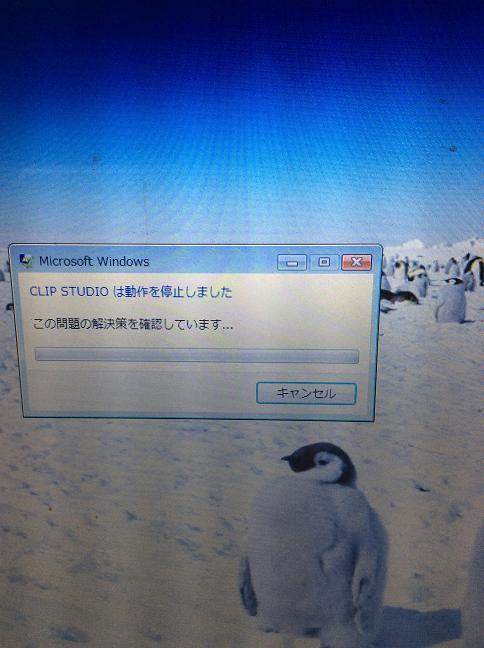

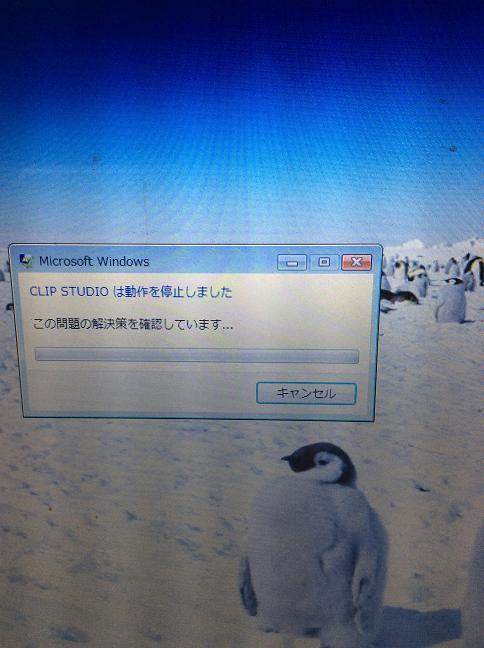

from
CLIP
サポート担当
さん
2015/12/16 14:43:00
画像を添付いただき、ありがとうございます。
一旦PCを再起動していただき、再起動後にドキュメントフォルダを開き、
[CELSYS]フォルダを[1CELSYS]フォルダにリネームを行ってください。
[1CELSYS]フォルダにリネームを行ったら、CLIP STUDIOの起動をお試し
いただけますようお願いいたします。
よろしくお願いいたします。
一旦PCを再起動していただき、再起動後にドキュメントフォルダを開き、
[CELSYS]フォルダを[1CELSYS]フォルダにリネームを行ってください。
[1CELSYS]フォルダにリネームを行ったら、CLIP STUDIOの起動をお試し
いただけますようお願いいたします。
よろしくお願いいたします。
from
スレ主
emoball
さん
2015/12/16 16:06:26
リネームするフォルダはローカルディスク(C)の「Program Files」フォルダの中のCELSYSフォルダでしょうか?
「ProgramData」フォルダの中のCELSYSフォルダもリネームするべきでしょうか?
「ProgramData」フォルダの中のCELSYSフォルダもリネームするべきでしょうか?
from
CLIP
サポート担当
さん
2015/12/16 16:23:45
リネームしていただくのは、記載いたしましたように
ドキュメントフォルダの中のCELSYSフォルダのみになります。
他はご変更していただく必要はございません。
ドキュメントフォルダの中のCELSYSフォルダのみになります。
他はご変更していただく必要はございません。
from
スレ主
emoball
さん
2015/12/16 17:13:15
再び起動したところ、一枚目の画像のようになり、しばらく経つと2枚目のようになりました。また、参照から1CELSYSフォルダ内のClipStudioアイコンをクリックしても起動しませんでした。
ち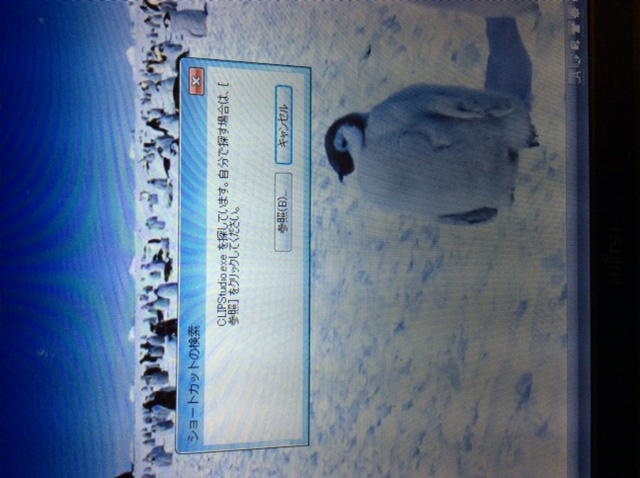
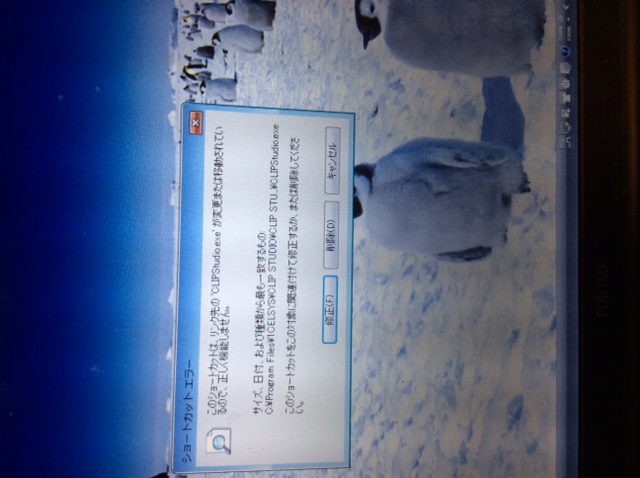
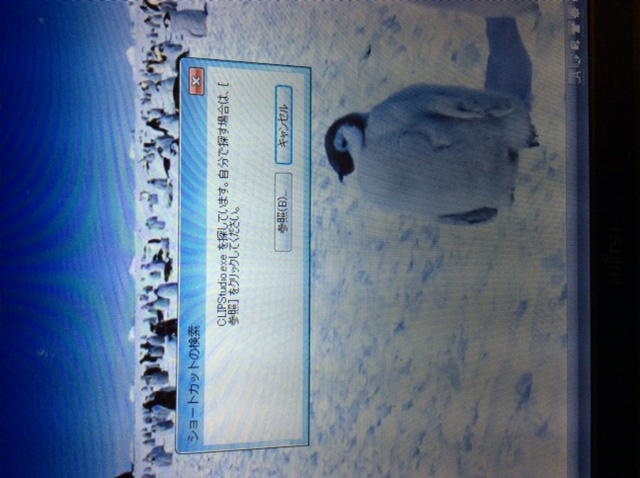
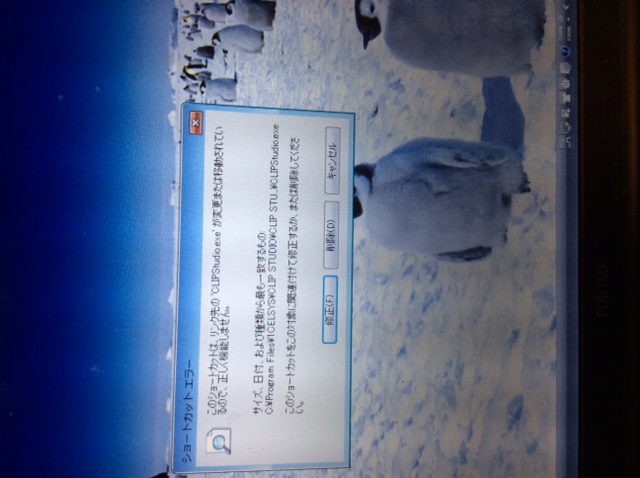
from
CLIP
サポート担当
さん
2015/12/16 17:28:15
リネームしていただくのは、ドキュメントフォルダ内のCELSYSフォルダのみと
ご案内をいたしましたが、どのファイルをリネームされましたでしょうか。
画像の状況は、ご案内しました結果の内容ではございません。
また、リネームしていただいたCELSYSフォルダ内にはClipStudioアイコンは
本来ない状態になります。
まず、今回行われた操作についてすべて元の状態に戻して頂けますよう
お願いいたします。
念のためご案内いたしますが、ドキュメントフォルダとは、[スタートボタン]
→[ドキュメント]で開いていただくフォルダになります。
ご案内をいたしましたが、どのファイルをリネームされましたでしょうか。
画像の状況は、ご案内しました結果の内容ではございません。
また、リネームしていただいたCELSYSフォルダ内にはClipStudioアイコンは
本来ない状態になります。
まず、今回行われた操作についてすべて元の状態に戻して頂けますよう
お願いいたします。
念のためご案内いたしますが、ドキュメントフォルダとは、[スタートボタン]
→[ドキュメント]で開いていただくフォルダになります。
from
スレ主
emoball
さん
2015/12/16 18:28:57
すみません、元に戻しました。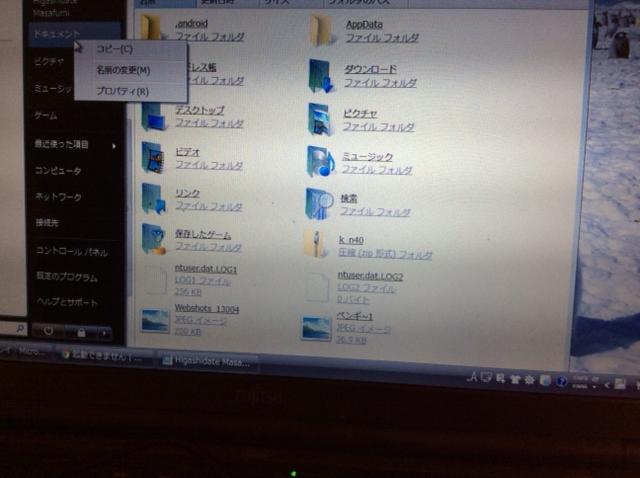
なぜかドキュメントフォルダは空で、スタートボタンのメニューからは開けませんでした。ユーザー名のファイルにもドキュメントというフォルダはありませんでした。
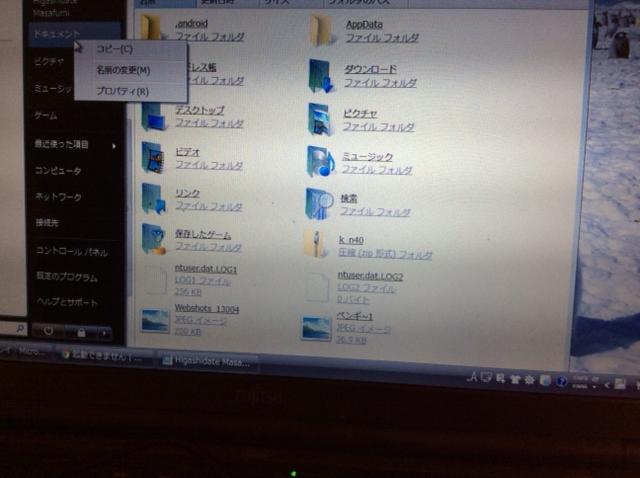
from
CLIP
サポート担当
さん
2015/12/16 21:04:54
元に戻していただき、ありがとうございます。
以下の手順で新規管理者アカウントの作成をお願いいたします。
■新規ユーザーアカウントの作成手順
1.[Windows スタート]メニュー→[コントロールパネル]を選択します。
2.[ユーザーアカウント]を開きます。
3.[別のアカウントの管理]を開きます。
4.[新しいアカウントの作成]をクリックします。
5.アカウントの名前と権限を設定して[アカウントの作成]をクリックします
※アカウント名は半角英数、権限は管理者をご選択ください。
新規管理者アカウントを作成したら、PCを再起動していただき
新たに作成したアカウントでログインしてください。
新たに作成したアカウントで起動したら、CLIP STUDIO、CLIP STUDIO PAINTの
起動をご確認ください。
※CLIP STUDIO PAINT起動時にシリアルナンバーが必要になりますのでご用意ください。
以下の手順で新規管理者アカウントの作成をお願いいたします。
■新規ユーザーアカウントの作成手順
1.[Windows スタート]メニュー→[コントロールパネル]を選択します。
2.[ユーザーアカウント]を開きます。
3.[別のアカウントの管理]を開きます。
4.[新しいアカウントの作成]をクリックします。
5.アカウントの名前と権限を設定して[アカウントの作成]をクリックします
※アカウント名は半角英数、権限は管理者をご選択ください。
新規管理者アカウントを作成したら、PCを再起動していただき
新たに作成したアカウントでログインしてください。
新たに作成したアカウントで起動したら、CLIP STUDIO、CLIP STUDIO PAINTの
起動をご確認ください。
※CLIP STUDIO PAINT起動時にシリアルナンバーが必要になりますのでご用意ください。
from
スレ主
emoball
さん
2015/12/16 21:43:34
その通りにしましたら無事起動できました!
お手数をおかけしました
ありがとうございました!
お手数をおかけしました
ありがとうございました!
2019年11月28日に本サービスの投稿受付は終了いたしました。「CLIP STUDIO SUPPORT」をご利用ください。








通常フォルダ階層にペーストしてから実行してみてはどうですか?
エラーメッセージからは「解凍処理をしていない」と読み取れます。